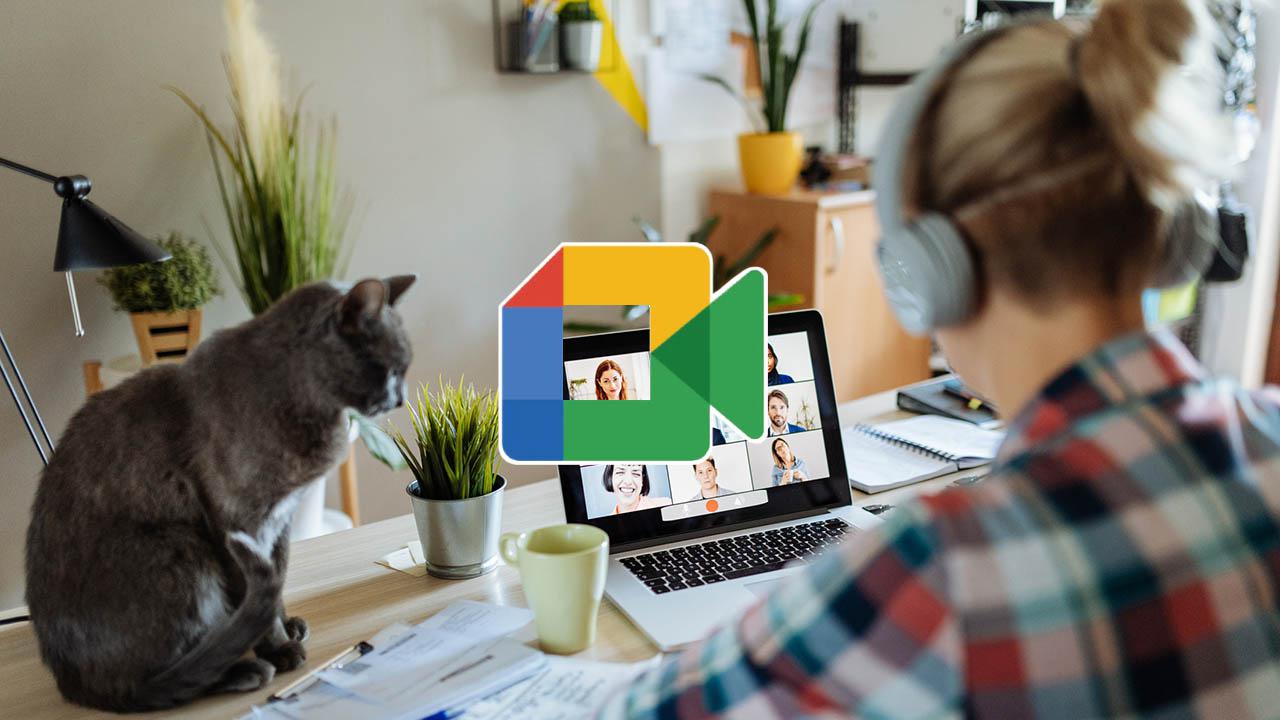画期的な検索エンジンで有名になったGoogle。その勢いは止まらず、AIによる高度な画像認識や、誰でも参加できるウェブ会議システム、ウェアラブル端末と連係する健康管理アプリなど、スマホ時代にふさわしい新機能を次々と繰り出してくる。そんな進化を続けるGoogleの今どきの活用法をズラリと紹介しよう。
※本記事に掲載したスマホの画面は、特記のあるもの以外はすべてiPhoneの画面です。
時間制限はある? 「Zoom」との違いは? 「GoogleMeet」はこう使いこなせ!
テレワークや外出自粛が続く中、ビデオ会議サービスを利用する人が急増している。ビデオ通話をしながらお酒を飲む「Zoom(ズーム)飲み」という言葉も流行したが、この「Zoom」とは、定番的なビデオ会議サービスのこと。パソコン、スマホ、タブレットで利用でき、便利な機能を多数搭載したサービスなのだが、一つ問題点がある。それは、1対1の会話は時間無制限で利用できるが、3名以上での会話は40分の制限が設けられている点だ。40分を超過すると自動的にビデオ通話が切断される。これを解決するには有料プランへの加入が必要だ。
そこで活用したいのが「Google Meet(グーグル ミート)」。本来は法人向けの有料サービスだったが、2020年5月から無料で利用できるようになった。最長24時間の利用が可能なのがZoomとの大きな違い。ただし、Zoomはアカウントを持っていなくても招待された会議に参加できるが、Google Meetは参加者全員がGoogleアカウントを持っている必要がある。
ビデオ通話だけでなく、通話中にチャットをしたり、写真や文書を送ったりすることも可能。自分のパソコンで表示している画面を参加者と共有する機能もある。
■ウェブブラウザーで簡単に始められる
(1)ウェブブラウザーで「Google Meet」のページを開き、ミーティングを開始したら、「ユーザーを追加」画面で招待したい人を選んでメールを送信する。

(2)参加者からの参加リクエストが届いたら「承諾」をクリック。参加者の画面が映るのを待とう。
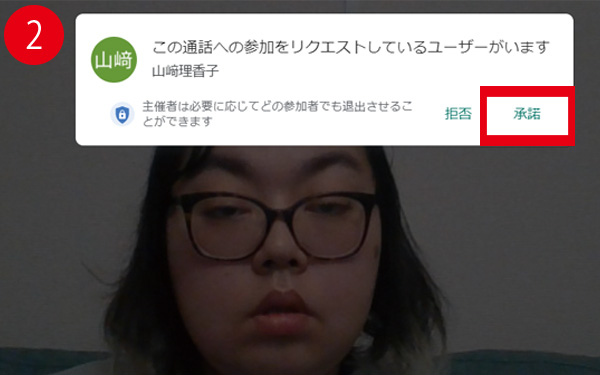
(3)通話が開始される。自分の見え方を確認するには、画面右上の自分のビデオにカーソルを移動して、表示されるピンのアイコンをクリックすると拡大される。
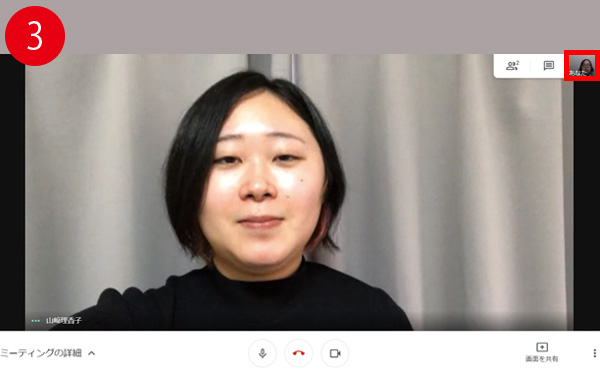
また、最近では背景の合成機能が搭載され、背景にぼかしをかけたり、写真を合成してまるで別の空間にいるように見せたりもできる。
なお、このサービスは2021年3月末までは無料で利用できることが発表されているが、2021年2月中旬時点で今後の動きは未定だ。
■パソコンなら背景に写真を合成可能
(1)パソコン版の「Meet」では背景の変更に対応。通話中に画面右下のメニューアイコン→「背景を変更」をクリック。
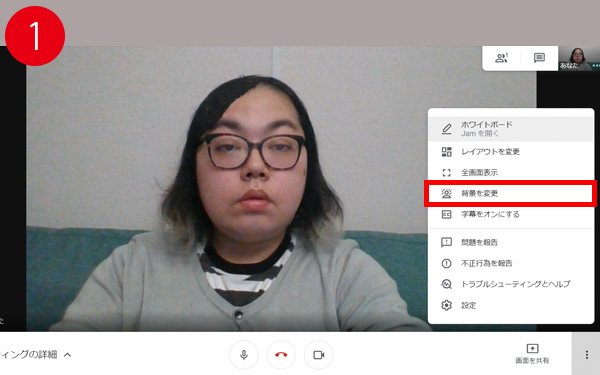
(2)変更したい画像を選択すると、効果を確認できる。「+」をクリックすると、自分で用意した画像を使うことが可能。
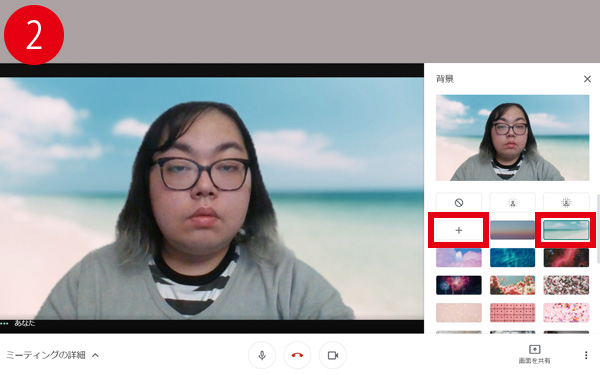
■出先でもスマホで参加できる
(1)開催者から送られてきたミーティングルームのURLを開くと、参加画面が表示されるので「参加」をタップ。

(2)通話が開始される。ビデオのオン・オフや音声のオン・オフ操作などが可能。終了するには受話器のアイコンをタップ。
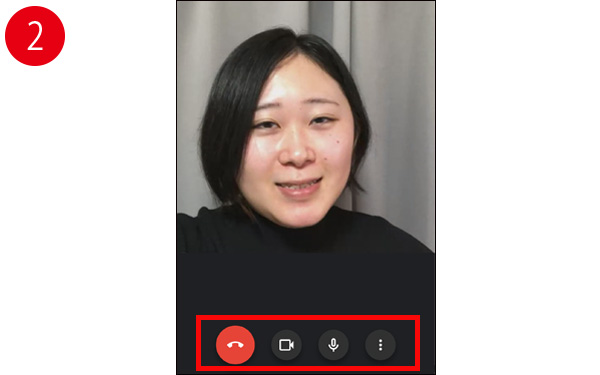
※本記事に掲載したスマホの画面は、特記のあるもの以外はすべてiPhoneの画面です。
■解説/今西絢美 (ライター)山崎理香子(ライター)